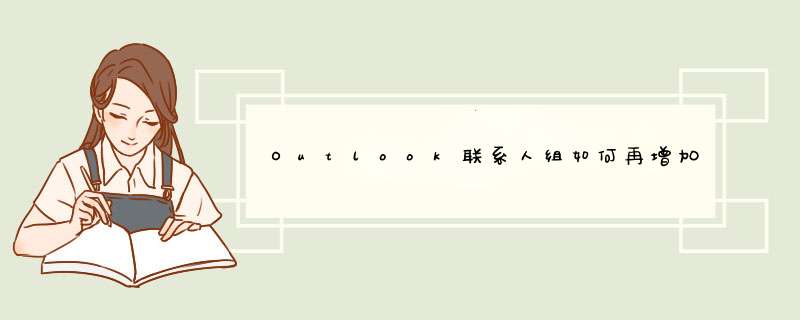
工具/原料
Outlook2016 电脑
方法/步骤
1、打开Outlook2016,点击联系人图标。
2、点击【新建联系人】。
3、输入姓、名、电子邮件、显示为,单击【保存并关闭】。
4、下次发送邮件时,直接点击【收件人】新建联系人完成。
5、然后在搜索里搜索关键字,选择收件人即可。
outlook是不可以设置接受或发送的邮件联系人自动添加到通讯录的,只能手动添加。
1、登录自己的outlook2010中文版,点击主页面左下角的【联络人】进入联络人页面窗口。
2、这里能看到自己的联络人名单。
3、点击左上角的【新增联络人】,打开联络人编辑窗口。
4、在联络人窗口输入联络人的姓名,公司,部门,邮件地址后,点击左上角的【存储并关闭】。
5、最后返回到第二部的窗口,可以看到刚刚增加的联络人。
方式一:通过新建项目添加联系人,输入联系人的各项信息后点击保存按钮。方式二:在通讯簿里面添加联系人,可以看到刚刚添加的联系人。同时鼠标右键,选择添加新地址。
选择添加新建联系人,输入联系人的各项信息后点击保存按钮。
方式三:在联系人列表中添加。单击联系人,之后在列表中鼠标右键,选择新建联系人, 输入联系人的各项信息后点击保存按钮。
欢迎分享,转载请注明来源:内存溢出

 微信扫一扫
微信扫一扫
 支付宝扫一扫
支付宝扫一扫
评论列表(0条)